Kuinka korjata Amazon App Error CS11
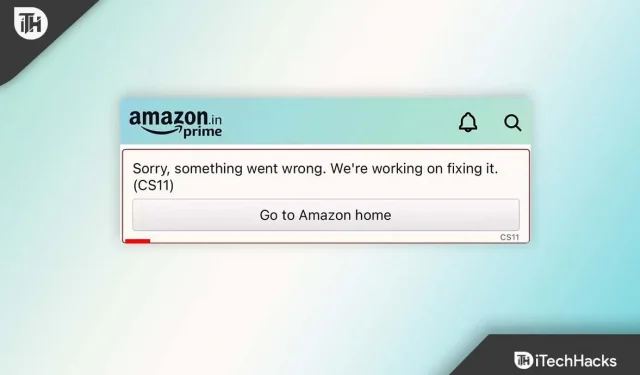
Amazonin menestys on helppo ymmärtää kuluttajan näkökulmasta. Koska Amazon on luonut läntisen maailman tehokkaimman asiakaspalvelun, siitä on tullut lännen suurin ja menestynein jälleenmyyjä. Syy tähän menestykseen ei kuitenkaan ole mikään muu kuin heidän Amazon-sovelluksensa.
Kyllä, Amazon on ehdottomasti yksi ladatuimmista verkkokaupan sovelluksista. Tämä johtuu siitä, että heillä on valtava määrä uskollisia käyttäjiä. Mutta suuriin lukuihin liittyy suuri vastuu. Näyttää kuitenkin siltä, että Amazon-sovellus ei ehkä pysty pysymään tällaisessa kiireessä.
Tästä syystä jotkut käyttäjät huomaavat usein, että Amazon-sovellus ei toimi kunnolla, koska he kohtaavat CS11-virhekoodin. Mutta älä huoli! Meillä on ratkaisu, joka auttaa sinua ratkaisemaan Amazon CS11 -virheen. Tarkastellaanpa niitä siis:
Sisältö:
- 1 Korjaa Amazon App Error CS11
- 1.1 Korjaus 1: Tarkista Internet-nopeutesi
- 1.2 Korjaus 2: Päivämäärän ja kellonajan asettaminen oikein
- 1.3 Korjaus 3: tarkista resoluutio
- 1.4 Korjaus 4: Päivitä Amazon-sovellus
- 1.5 Korjaus 5: Pakota Amazon-sovelluksen pysäyttäminen
- 1.6 Korjaus 6: Tyhjennä välimuistitiedostot
- 1.7 Korjaus 7: Tarkista Amazon Server
- 1.8 Korjaus 8: Ota yhteyttä Amazonin virkamiehiin
- 1.9 Kirjailijan pöydältä
Korjaa Amazon App CS11 -virhe
Vaikka Jeff Bezos on käsitellyt ongelmaa sosiaalisessa mediassa, Amazon CS11 -ongelma on edelleen olemassa ja käyttäjät etsivät korjauksia tähän virheeseen. Jos olet yksi heistä, muista noudattaa alla tässä oppaassa mainitsemiamme korjauksia. Aloitetaan siis korjauksista:
Korjaus 1: Tarkista Internet-nopeutesi
Jos et ole tarkistanut Internet-nopeuttasi, sinun tulee tehdä se, koska on suuri mahdollisuus, että laitteesi ei välttämättä ole yhteydessä vakaaseen internetyhteyteen, minkä vuoksi saat virheitä, kuten Amazon CS11 iOS.
Käytätkö mobiilidataa tai WiFi-yhteyttä, vie hiiri Speedtest.net- sivuston päälle ja suorita verkkoyhteyden nopeustesti. Jos kuitenkin huomaat, että laitteesi ei läpäise testiä, sinun on ehkä otettava yhteyttä Internet-palveluntarjoajaasi ja tehtävä siitä valitus.
Sen jälkeen he tutkivat ja ratkaisevat yhteysongelman puolestasi. Muista samalla, että aina kun Internet alkaa toimia, CS11-ongelma katoaa automaattisesti.
Korjaus 2: Aseta päivämäärä ja aika oikein
Väärin määritetty päivämäärä ja aika voivat myös joskus toimia pääasiallisena syynä tämäntyyppisiin virheisiin. Emme pääsääntöisesti kiinnitä huomiota laitteemme päivämäärään ja kellonaikaan, vaikka tämä on tärkeintä, koska lähes kaikki palvelinsovellukset eivät toimi kunnolla, jos laitteesi päivämäärää ja kellonaikaa ei ole asetettu oikein.
Korjaa Amazon CS11 iOS -virhe:
- Siirry laitteen asetussovellukseen .
- Napsauta Yleistä , vieritä alas kohtaan Päivämäärä ja aika ja napsauta sitä.
- Valitse sitten Asenna automaattisesti -vaihtoehto pudotusvalikosta.
Androidille:
- Avaa laitteen asetukset.
- Napsauta ”Yleinen hallinta” sivun alareunassa.
- Tarkista sitten päivämäärä ja aika napsauttamalla niitä.
- Voit myös valita 24 tunnin muodon tai aktivoida valitsemasi automaattiset päivämäärä- ja aika-asetukset.
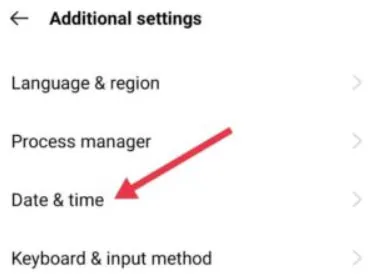
Joten kun olet asettanut laitteesi päivämäärän ja kellonajan, muista tarkistaa, onko Amazon CS11 -virhe ratkaistu vai ei.
Korjaus 3: Tarkista resoluutio
Monissa tapauksissa olemme kuitenkin nähneet, että sovellukset lakkaavat toimimasta luvan puutteen vuoksi. Siksi Amazon-sovelluksen luvan tarkistaminen on erittäin tärkeää tällaisessa tilanteessa. Sillä välin voit tarkistaa luvan seuraavasti:
Korjaa Amazon CS11 iOS -virhe:
- Avaa laitteen asetukset .
- Etsi Amazon-sovellus asetuksista.
- Avaa sitten se ja tarkista, ovatko kaikki asetukset käytössä.
Androidille:
- Avaa ”Asetukset” ja siirry kohtaan ”Sovellukset”.
- Valitse sitten Amazon-sovellus.
- Napsauta sen jälkeen ”Luvat” ja tarkista, ovatko kaikki asetukset käytössä.
- Jos ei, anna sille lupa napsauttamalla Salli.
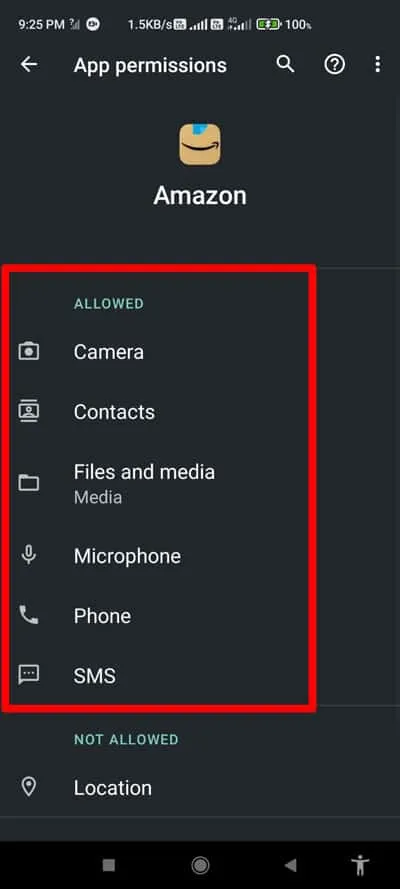
Korjaus 4: Päivitä Amazon-sovellus
Joskus vanhentunut sovellus voi myös olla syynä CS11-ongelmaan. Amazon-sovelluksen päivittäminen uusimpaan versioon saattaa kuitenkin ratkaista CS11-ongelman. Siksi on hyvä idea tarkistaa, onko Amazon-sovelluksesi ajan tasalla. Monet käyttäjät ovat kuitenkin aiemmin havainneet, että CS11-virhe ratkaistaan automaattisesti sovelluksen päivityksen jälkeen. Siksi sinun tulee myös tarkistaa, auttaako Amazon-sovelluksen päivittäminen. Sillä välin, jos et tiedä, miten se tehdään, toimi seuraavasti:
- Avaa ensin App Store tai PlayStore ja etsi Amazon-sovellus.
- Tarkista sitten sovelluksen tietosivulta, onko se päivitetty.
- Käynnistä sitten laitteesi uudelleen.
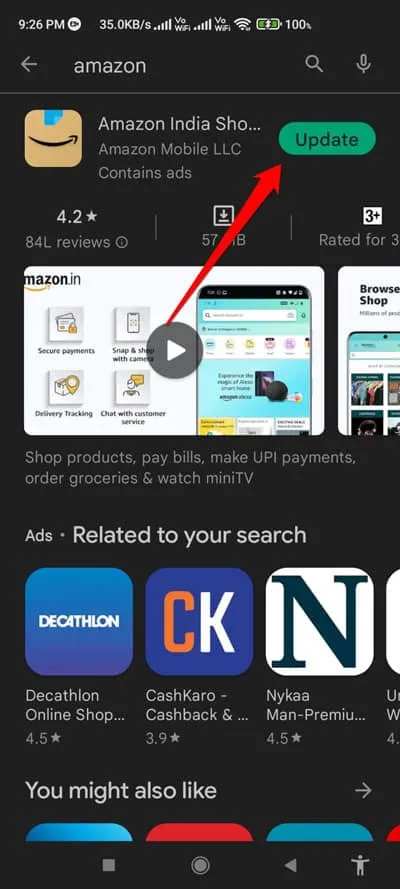
- Uudelleenkäynnistyksen jälkeen, kun päivitys on valmis, voit tarkistaa, onko CS11-ongelma ratkaistu Amazon-sovelluksessa.
Korjaus 5: Pakota Amazon-sovelluksen pysäytys
Jos saat edelleen CS11-virheen jopa Amazon-sovelluksen päivittämisen jälkeen, suosittelemme, että yrität pakottaa Amazon-sovelluksen pysäyttämään, koska monet käyttäjät ovat aiemmin pitäneet tätä menetelmää mahdollisena ratkaisuna. Tässä tapauksessa suosittelemme, että kokeilet tätä tarkistaaksesi, auttaako se ratkaisemaan CS11-virheen. Joten noudata näitä vaiheita:
- Napsauta ensin Amazon-sovellusta.
- Valitse nyt Tiedot-painike.
- Napsauta sen jälkeen Pakota pysäytys -painiketta.
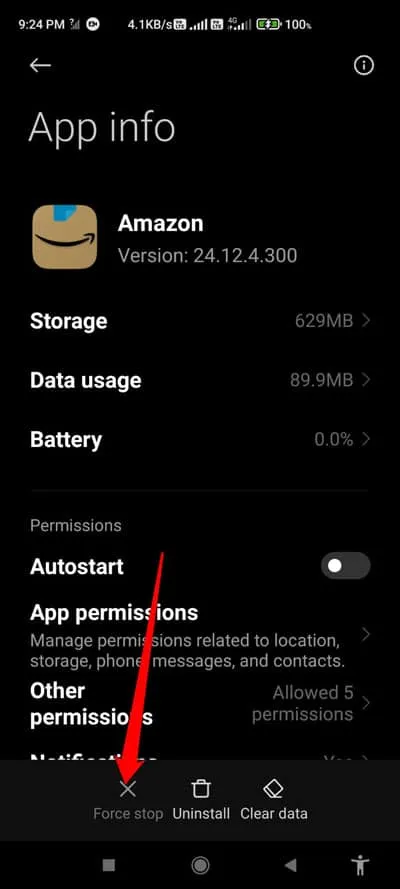
Siinä kaikki. Käynnistä nyt laitteesi uudelleen ja käynnistä Amazon-sovellus tarkistaaksesi, onko ongelma ratkaistu.
Korjaus 6: Tyhjennä välimuistitiedostot
Jos et ole vielä kokeillut sitä, on erittäin suositeltavaa yrittää tyhjentää Amazon-sovelluksen välimuistitiedostot laitteeltasi, koska tämä saattaa ratkaista tämäntyyppisen virheen. Kun tyhjennät sovelluksen välimuistin, estät sivua, jota yrität käyttää, käyttämästä vanhentuneita lomakkeita.
Lisäksi se säilyttää henkilötietojesi yksityisyyden. Siksi on erittäin tärkeää tyhjentää Amazon-sovelluksesi välimuistitiedosto. Jos et kuitenkaan tiedä kuinka tyhjentää älypuhelimesi tietyn sovelluksen välimuistitiedostoja, voit auttaa sinua seuraavien ohjeiden avulla:
- Napsauta Amazon-sovellusta ja valitse ”Info” -vaihtoehto.
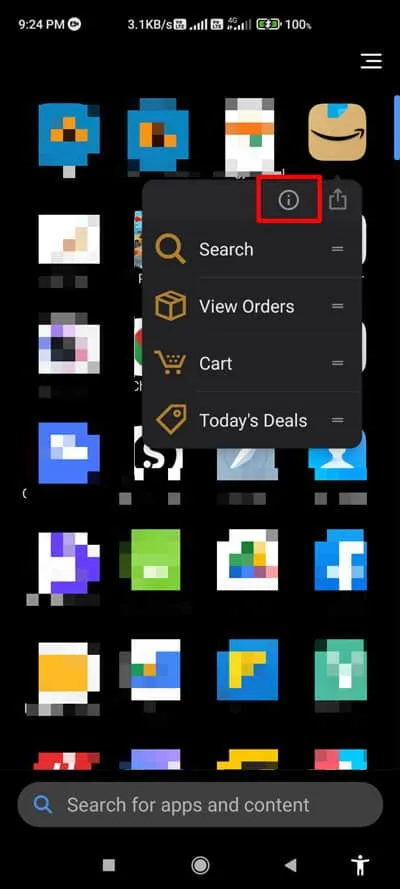
- Napsauta sen jälkeen ”Tyhjennä tiedot” -vaihtoehtoa.
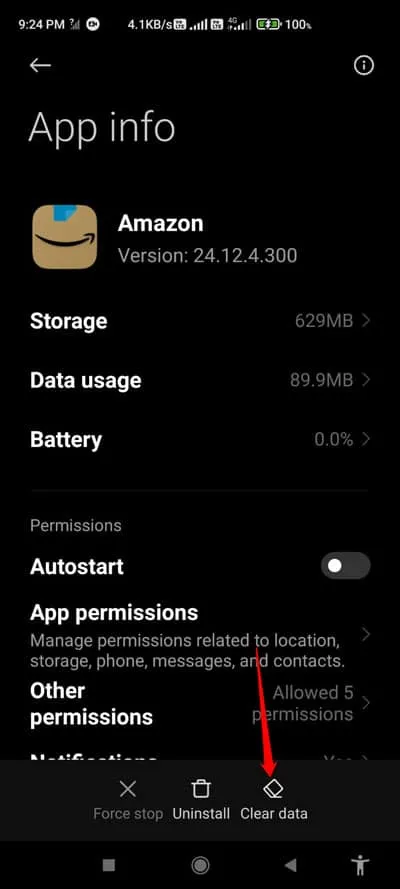
- Napsauta sen jälkeen ”Tyhjennä välimuisti”.
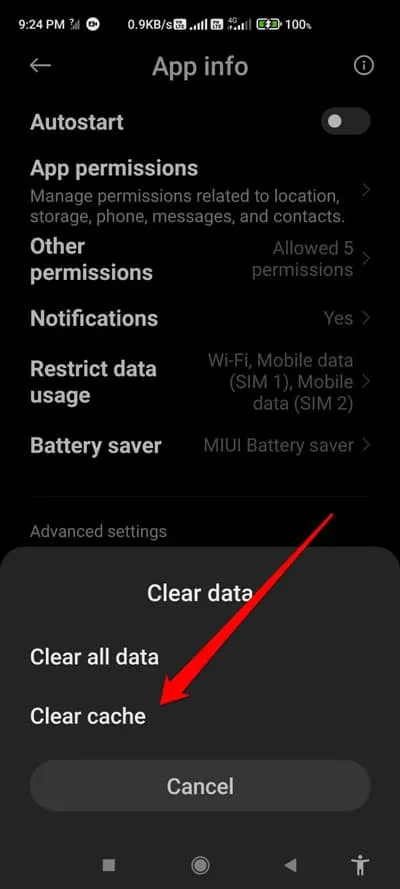
Siinä kaikki. Olet tyhjentänyt Amazon-sovelluksesi välimuistitiedostot; joten nyt suoritat sovelluksen ja tarkistat, onko Amazon CS11 -virhe ratkaistu vai ei.
Korjaus 7: Tarkista Amazon-palvelin
On mahdollista, että Amazon-palvelin ei toimi, minkä vuoksi sinulla on tämä ongelma. Joten sinun pitäisi yrittää tarkistaa, ovatko Amazon-palvelimet käynnissä. Voit kuitenkin tarkistaa tämän siirtymällä Downdetectoriin/Amazoniin ja tarkistamalla, onko muita käyttäjiä, jotka ovat ilmoittaneet palvelimen kaatumisongelmasta viimeisen 24 tunnin aikana.
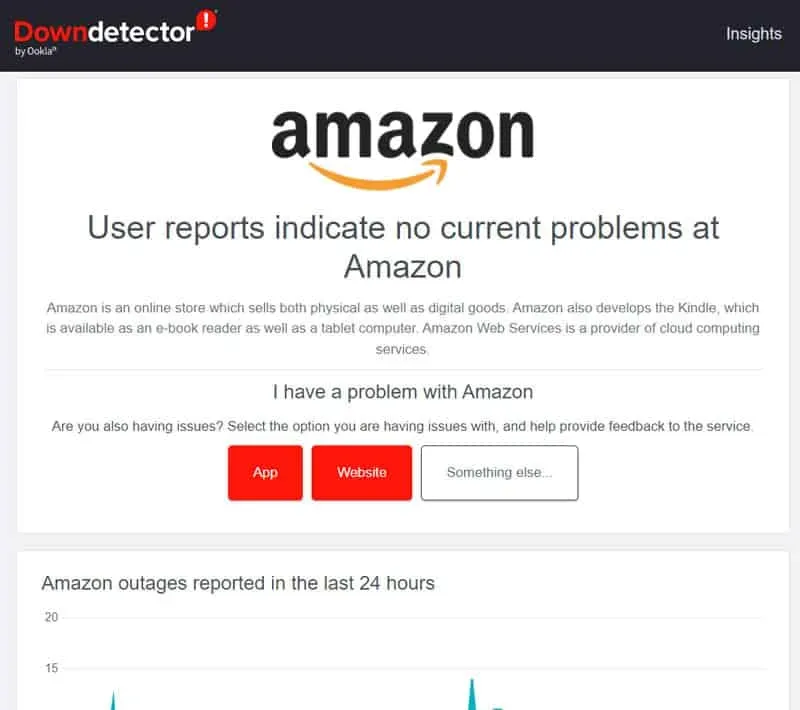
Sillä välin saadaksesi lisätietoja, sinun tulee seurata Amazonin virkamiehiä Twitterissä , koska viranomaiset pitävät Twitterin käyttäjiään aina ajan tasalla palveluissaan olevista ongelmista.
Kun palvelimet ovat taas käytössä, huomaat, että Amazon CS11 -virhe korjataan automaattisesti.
Korjaus 8: Ota yhteyttä Amazonin virkamiehiin
Jos mikään mainituista korjauksista ei auttanut sinua ratkaisemaan CS11-virhettä, ottamalla yhteyttä Amazonin viranomaisiin sinulla ei ole muita vaihtoehtoja. Joten suosittelemme, että yrität ottaa yhteyttä Amazon-tukeen ja selittää ongelman tekemällä valituksen. Kuitenkin sen jälkeen he varmasti keksivät hienoja korjauksia, jotka auttavat sinua pääsemään eroon tästä tilanteesta.
Kirjoittajan pöydältä
Joten tässä on kyse Amazon CS11 -virheen korjaamisesta. Toivomme, että aiemmin mainitut korjaukset auttavat sinua. Lisäksi, jos sinulla on epäilyksiä tai kysymyksiä aiheesta, kommentoi alle ja kerro meille.



Vastaa